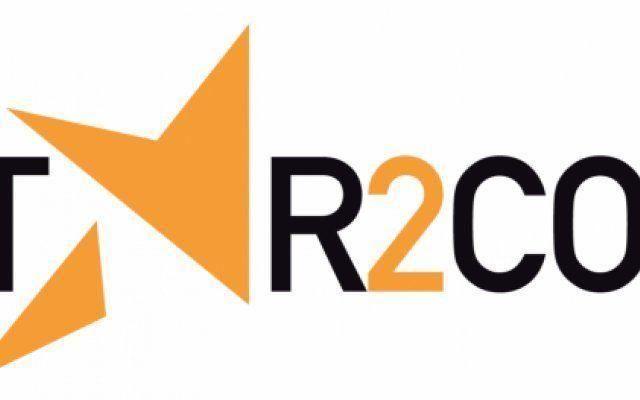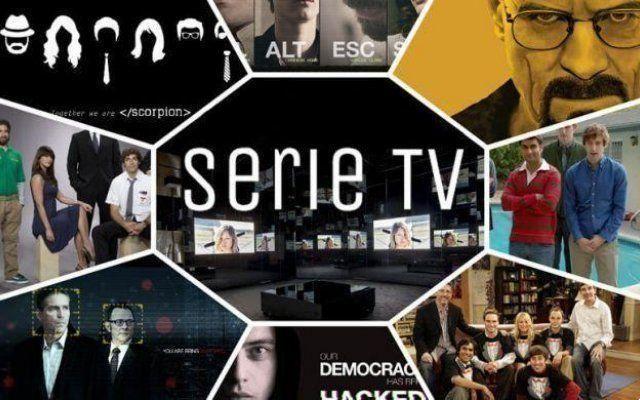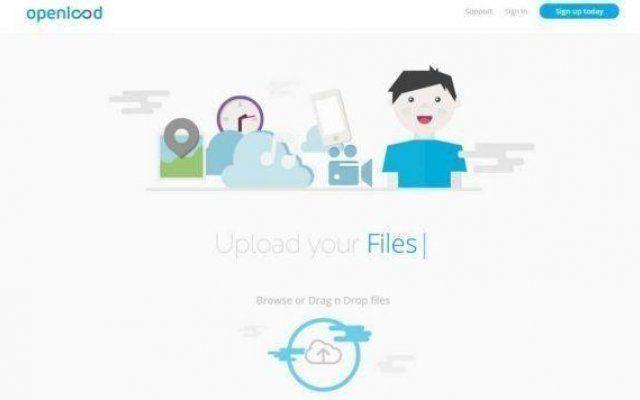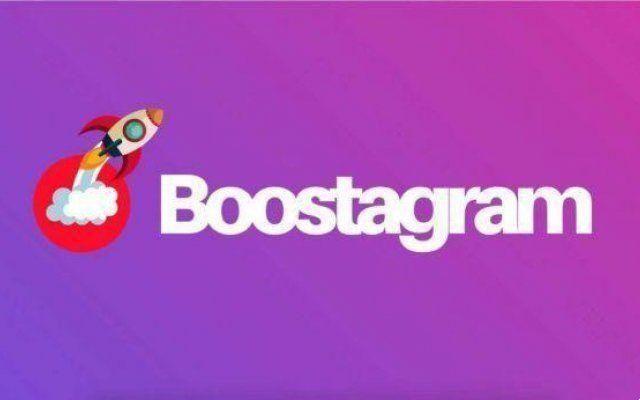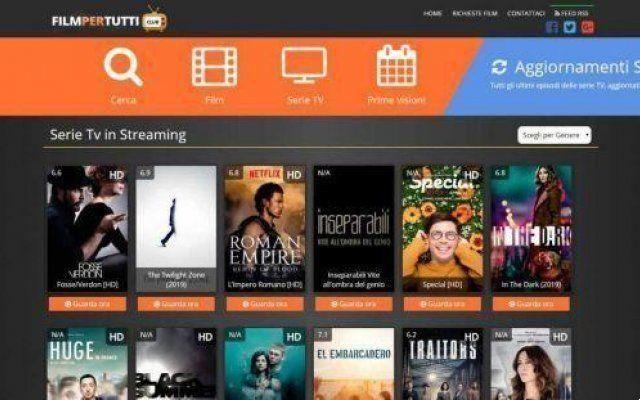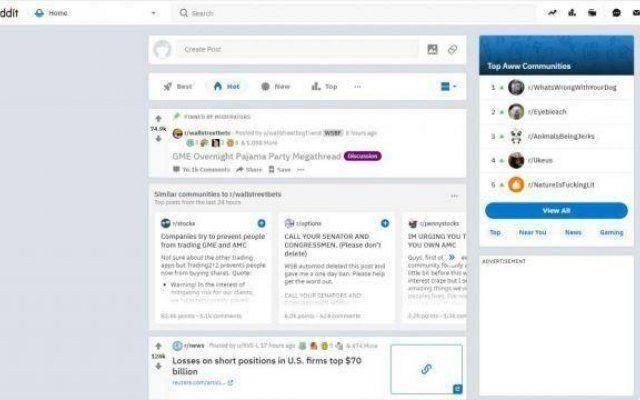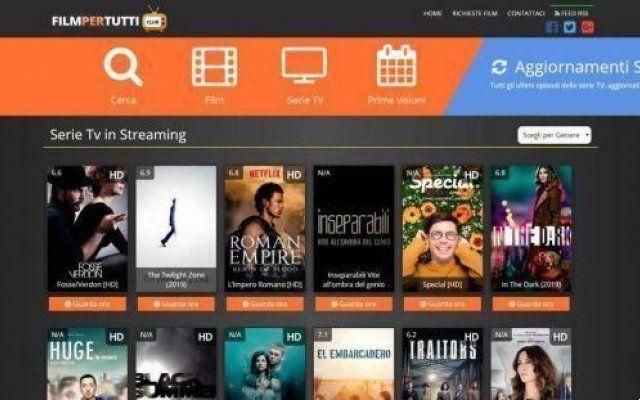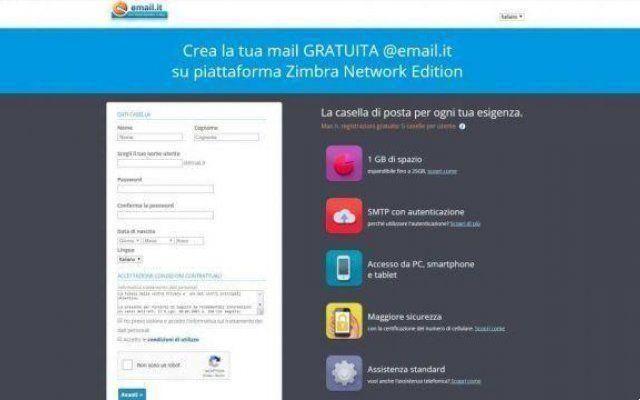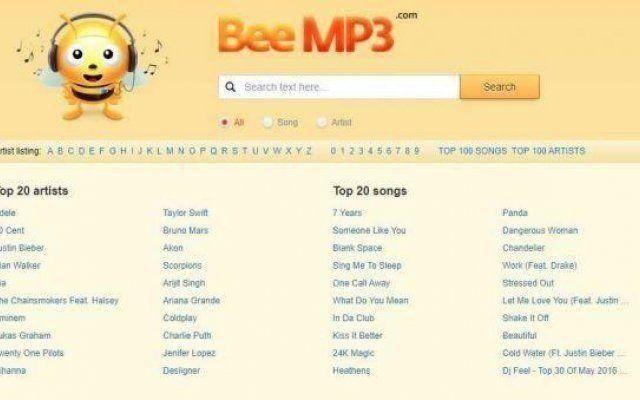Neste guia, explicaremos como transferir o OneDrive para o Google Drive de maneira rápida e fácil!
Com o desenvolvimento de soluções de armazenamento em nuvem, sempre mais usuários estão se voltando para serviços em nuvem para armazenar seus dados com segurança. Há muitos benefícios de salvar arquivos em unidades de nuvem em vez de discos rígidos tradicionais. Por exemplo, os usuários podem acessar seus arquivos em serviços de nuvem em qualquer lugar e a qualquer hora. Além disso, você não precisa se preocupar com falha de hardware e o computador trava.
Existem muitos serviços em nuvem no mercado, como Google Drive, OneDrive, Dropbox, MEGA, Flickr, etc. Usualmente, a maioria dos usuários está aproveitando várias soluções em nuvem ao mesmo tempo. Para um melhor gerenciamento de dados, é inevitável que você queira mover arquivos de uma nuvem para outra. Por exemplo, você pode copiar dados do OneDrive para o Google Drive, sincronizar o Google Fotos com o Dropbox etc.
Mas como isso pode ser feito? Este artigo mostra 2 métodos que podem ser aplicados.
Por que transferir arquivos de uma nuvem para outra?
Se você é novo nos serviços de armazenamento em nuvem, saiba que cada solução em nuvem oferece um limite de armazenamento gratuito diferente. Em particular, O Google Drive oferece aos usuários 15 GB de armazenamento gratuito, o OneDrive oferece 5 GB e o Dropbox oferece 2 GB. O que pode acontecer é que você corre o risco de ficar sem o limite de armazenamento gratuito do OneDrive se não comprar uma assinatura premium.
Nesse caso, uma solução para não pagar é migrar os arquivos do OneDrive para o Google Drive ou qualquer outro serviço de nuvem e, então, liberar o espaço do OneDrive para continuar usando-o gratuitamente. Além disso, o Google Drive facilita a criação e o compartilhamento de documentos, o que é extremamente útil para a colaboração em equipe.
Existem outras situações em que pode ser você precisa excluir a conta antiga e cadastre um novo. Portanto, antes de excluir, transferir dados da conta antiga para a nova é muito importante para a segurança dos dados.
Se você tem muitos arquivos para migrar de uma nuvem para outra, é muito importante procurar um método eficiente. A seguir, explicaremos como fazê-lo!
Como transferir o OneDrive para o Google Drive: o método tradicional
Para a maioria dos usuários, o método de download e upload é a maneira mais simples e comum de mover arquivos de uma nuvem para outra. Embora esse método seja demorado e exija que você troque de conta com frequência. Se você deseja usar esta solução para migrar arquivos do OneDrive para o Google Drive, primeiro você pode fazer login no OneDrive na Web, baixar os arquivos que deseja mover e carregá-los para sua conta do Google Drive.
Como transferir o OneDrive para o Google Drive: o método eficiente
No entanto, o método de download e upload não é tão eficiente quando você precisa migrar um grande número de arquivos. Além disso, você deve prestar atenção à conexão com a Internet durante o processo, pois se for interrompido, você terá que recomeçar. Se você está cansado do processo irritante de download e upload, pode tirar proveito de um gerenciador de arquivos em nuvem profissional - MultCloud.
O MultCloud oferece uma plataforma integrada para gerenciar com eficiência várias soluções de armazenamento em nuvem. Atualmente suporta mais de 30 serviços em nuvem no mercado, como Google Drive, OneDrive, Dropbox, Flickr, MEGA, Amazon S3, etc. Com o MultCloud, você não precisa baixar arquivos manualmente de uma nuvem e depois carregá-los para outra, você pode migrar arquivos diretamente de uma nuvem para outra.
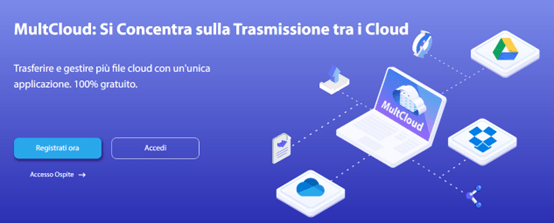
Se você nunca usou o MultCloud antes, isso não é grande coisa. É um serviço baseado na web que é muito fácil de usar. Oferecendo uma interface simples, o MultCloud expõe suas funções na barra de navegação esquerda. Você não apenas poderá transferir arquivos entre nuvens, mas também sincronizar e fazer backup de arquivos diretamente de nuvem para nuvem, sem interrupção.
Tudo o que você precisa fazer é adicionar o OneDrive e o Google Drive ao MultCloud e conceder acesso ao MultCloud. Em seguida, você pode acessar a função “Cloud Transfer”, selecionar OneDrive como diretório de origem e Google Drive como diretório de destino. Depois disso, você pode pressionar o botão “Transferir agora” para iniciar a transferência.
O MultCloud concluirá a tarefa de transferência o mais rápido possível, graças a uma velocidade de transmissão avançada. Portanto, se você tiver uma grande quantidade de dados para transferir entre nuvens, o MultCloud pode fazer isso de maneira fácil e rápida. Tenha em mente que o MultCloud é um aplicativo web que roda em um servidor dedicado para migrar arquivos através das nuvens. Portanto, a atividade de transferência em segundo plano pode continuar mesmo que o computador desligue repentinamente.
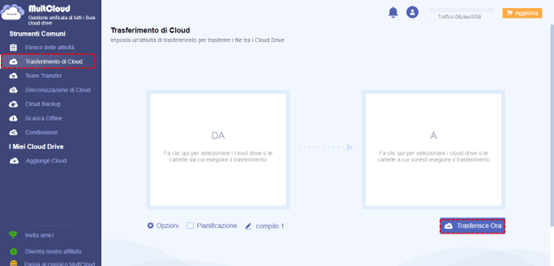
conclusão
De qualquer forma, o MultCloud é sua boa escolha quando você quiser gerencie seus serviços em nuvem em um só lugar. É eficiente, seguro e rico em recursos. Se você estiver interessado, agora você pode visitar o site oficial do MultCloud e experimentá-lo! Isso é tudo da seção web e social, continue nos acompanhando!